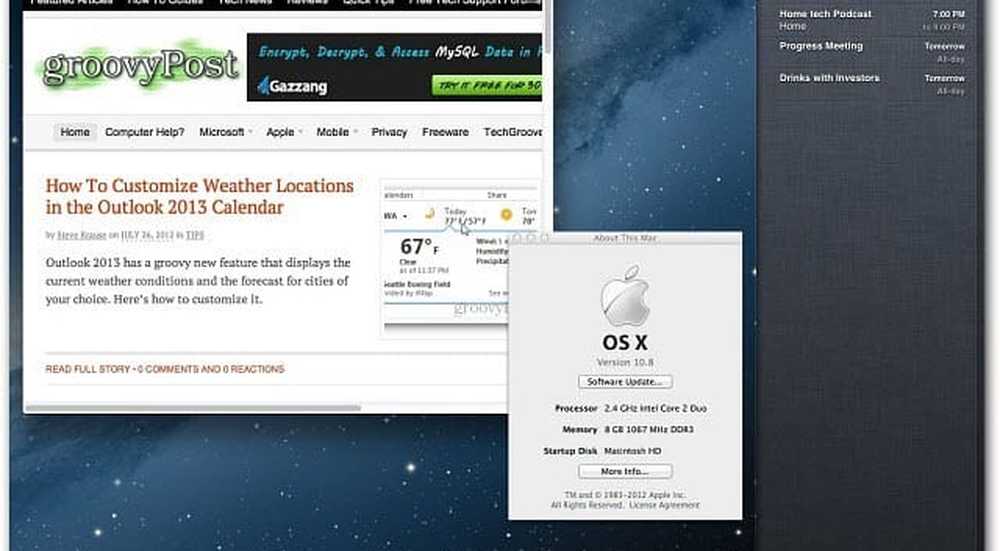Oppgrader til Windows 10. april 2019 Oppdater v1903 ved hjelp av Windows 10 Update Assistant
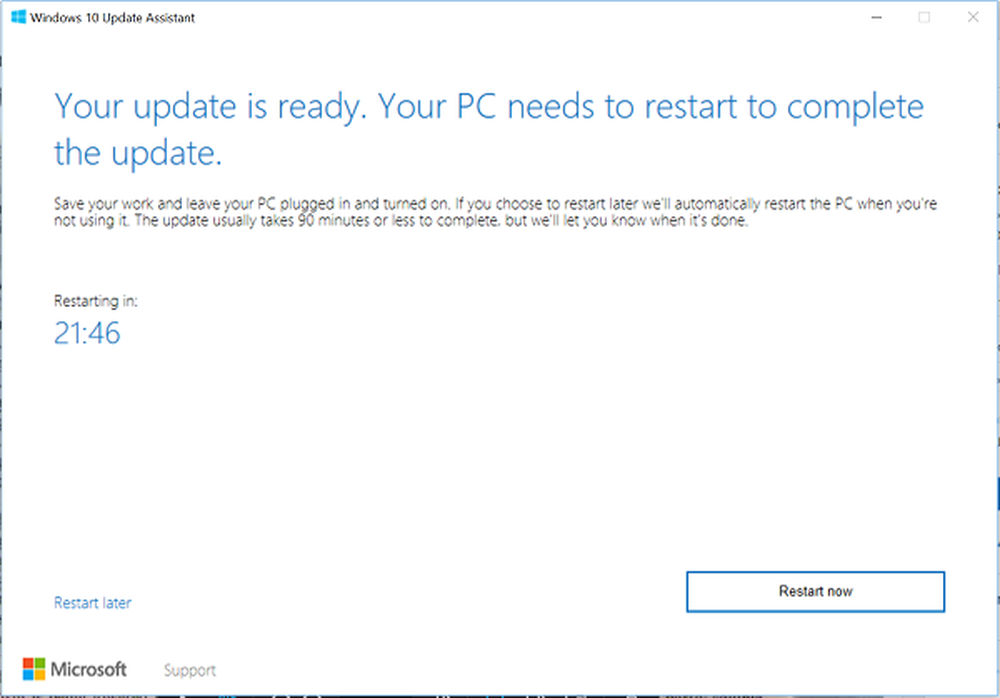
Utrullingen for neste er fortsatt noen dager borte, men hvis du ikke kan motstå trang til å få hendene på den nyeste versjonen av Windows på Windows 10-enheten din, kan du laste den ned ved hjelp av Windows 10 Update Assistant. Windows 10 Update Assistant kan hjelpe deg med å konfigurere Windows 10 april 2019 Oppdater v1903 på PCen. I tillegg til å installere oppdateringene, vil det holde systemet sikkert og gi de nyeste funksjonene og forbedringene. Programmet kan enkelt distribueres til Windows 10-PCer som ennå ikke har den nyeste oppdateringen installert.
Installer Windows 10 v1903 ved hjelp av Windows 10 Update Assistant
Hele prosessen med å kjøre verktøyet er ganske enkelt. Du kan kjøre verktøyet selv ved bare å besøke Windows 10-programvare nedlastingswebsiden og følge instruksjonene på nettstedet for å installere den nyeste versjonen av Windows 10.
Alt du trenger å gjøre er å besøke Microsoft.com og trykke på "Oppdater nå'-knappen synlig på siden. Filen 729 bytes exe lastes ned til datamaskinen din.

Når du kjører verktøyet, vil du se hovedskjermbildet av verktøyet. Det vil gi deg beskjed hvis du kjører den nyeste versjonen av Windows og om PCen din er i stand til å kjøre den.
Klikk på Oppdater nå for å starte oppgraderingen.

Hvis alt ser bra ut, vil oppdateringsassistenten pinge Microsoft-servere.
Det vil gi deg to alternativer,
- Oppgrader denne PCen nå
- Opprett installasjonsmedier
Velg det første alternativet.
Hovedpunktet i hele oppgraderingsprosessen er at alle filene dine er sikre og akkurat der du forlot dem. Også, hvis metoden ikke virker, kan du gå tilbake til en tidligere versjon av Windows 10 når som helst.

Installasjonen tar litt tid, og PCen starter på nytt flere ganger. Det beste du kan gjøre er å minimere verktøyet og fortsette å gjøre arbeidet ditt.
Til slutt, når prosessen er fullført, kan du enten velge å starte PCen på riktig måte eller etter en stund for å tillate endringene å tre i kraft.

Hvis du ikke er klar over hvilken versjon av Windows som er installert på systemet ditt, og hvis du er kvalifisert for Creators Update, kan du enkelt sjekke ved å klikke på Start-knappen, velge Innstillinger, navigere til System og velge 'Om'.
Undersøk Handle om vindu for å se om du er kvalifisert til å installere den nyeste versjonen.